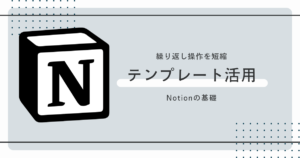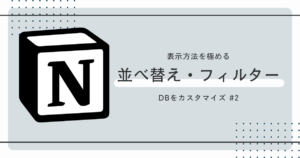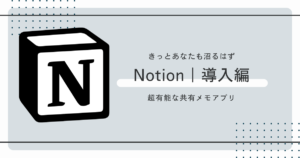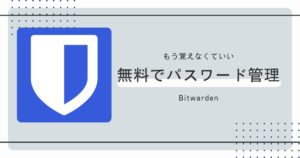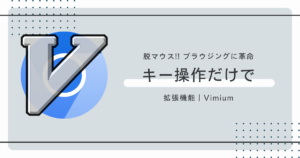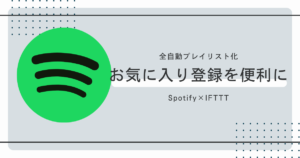データベース機能が特徴のメモアプリNotion
繰り返し同じことをするのであれば、テンプレート機能を用いることで時短できる
これは本来のメモを取るということに集中できる環境づくりの一助になると思うので使い方について詳しく説明していきたい
毎回作るページの型が決まっているのであればかなりの効率化が図れると思うのでぜひ一度試してみてもらえたらと思う
テンプレートの作成
データベーズごとにテンプレートというものを作成することができる
この機能を用いることで日々の繰り返しの動作を簡略化することができる
ビューの右上部分の「新規」の「」部分→「+新規テンプレート」の順に選択していくと
テンプレートを作成することができる様になる
テンプレートでは普段ページを作成するのと同じく
アイコン、カバー、タイトル、プロパティ、本文などあらゆる項目が設定できる
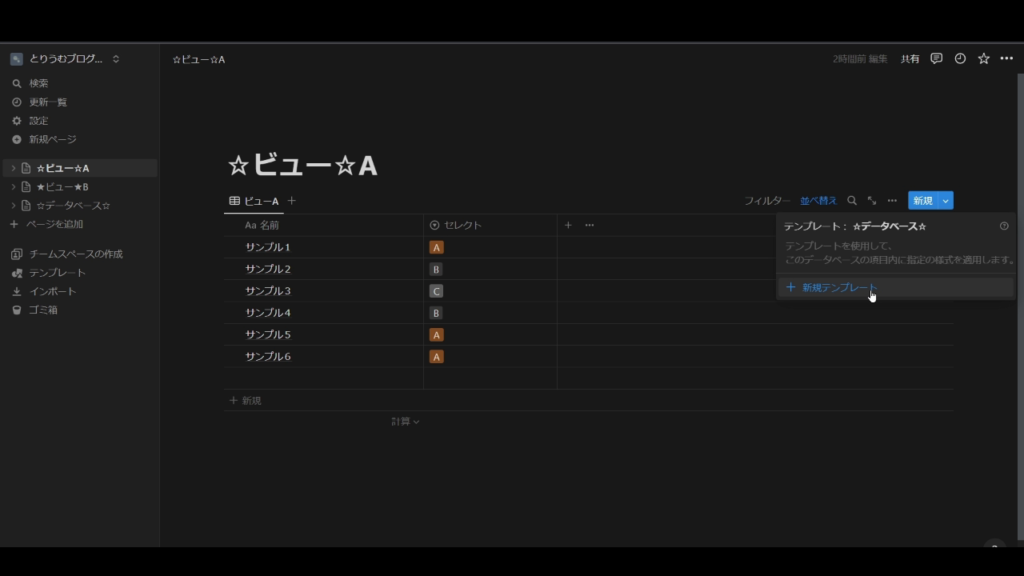
異なるデータベースでも同じテンプレートを使用したい場合は
手間だがデータベースごとに作成する必要がある
テンプレートの使用
実際に作成したテンプレートを使用していく
一番簡単な使い方はページを新規に作成したときに
ページが未入力であればテンプレートが選択できるので
使用したいテンプレートを選択するとテンプレートと同様のページを作成できる
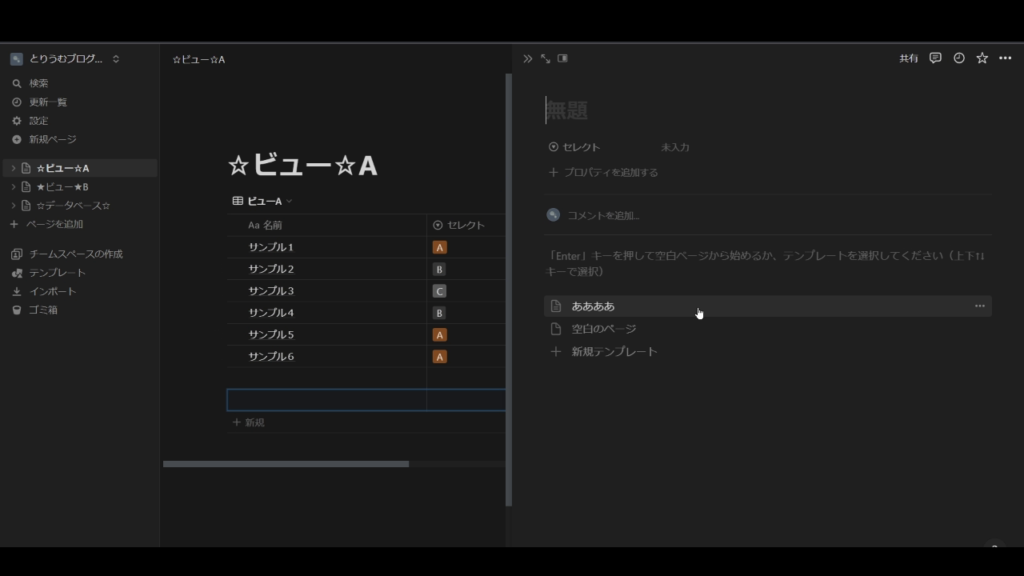
次にページ作成時にテンプレートを自動で適応させる方法を説明する
ビューの右上部分の「新規」の「」部分→特定のテンプレートの右側の「…」と選択していくと
「繰り返し」「デフォルトに設定」「編集」「複製」「削除」という5項目が現れる
「デフォルトに設定」を選択すると
「<データベース名>の全てのビュー」、「<ビュー名>のビューのみ」を選択する必要がある
「<データベース名>の全てのビュー」では設定したビューと参照先のデータベースでテンプレートが適応される
一方で「<ビュー名>のビューのみ」では設定したビューのみでテンプレートを指定することができる
「デフォルトに設定」→「<ビュー名>のビューのみ」と選択していくといいだろう
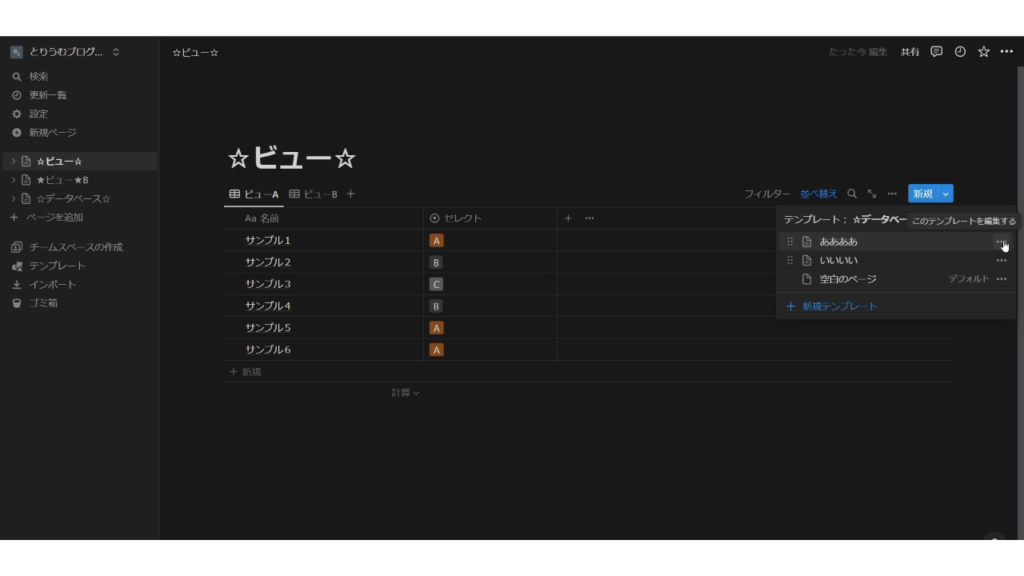
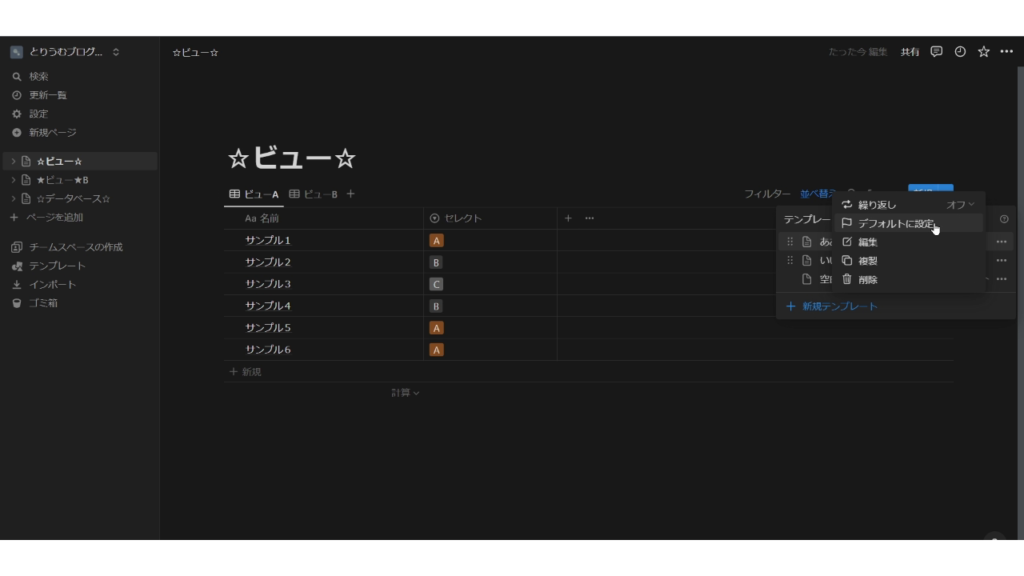
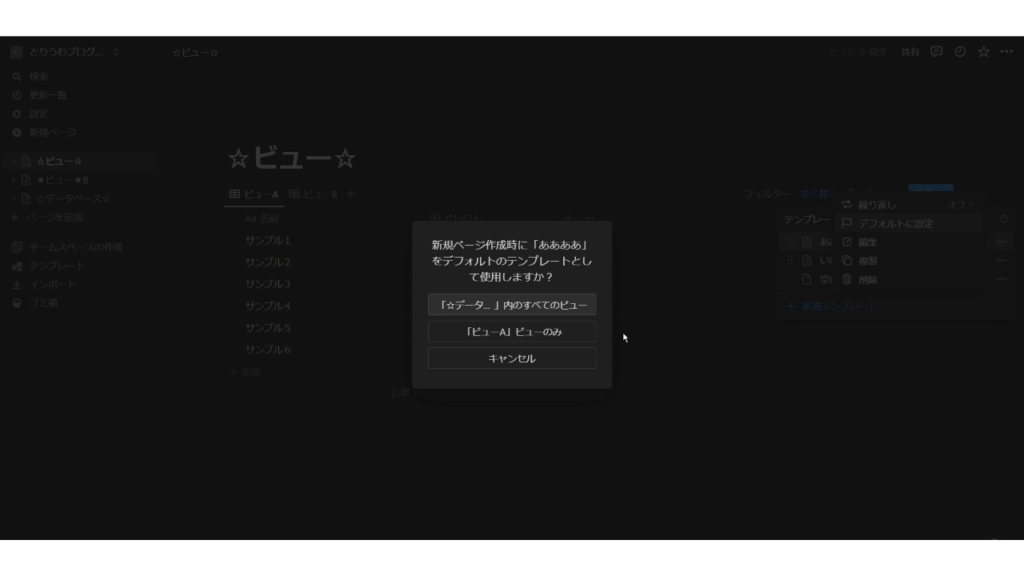
ビューごとにテンプレートを使い分けることもできるので
様々なテンプレートを作成して、使い道を考えながらテンプレートを適応させていくのがいいと思う
ページ作成時にテンプレート名がそのまま出力されると嫌だという人は無題の状態でテンプレート化するしかない
ただ、テンプレートが複数になると無題のテンプレートが多くて管理がややこしくなるので
分かりやすいアイコンをつけるとかテンプレート管理用のテンプレートを別に作成するなどの工夫をすれば一応可能だ
ボタンブロックでも使える
最後にテンプレートの使い方としてボタンブロックを紹介しておく
いつかのアップデートでボタンブロックでもデータベースのテンプレート機能を使えるようになった
段落の左側の「+」のマークを押すか、日本語入力の「;」、英語入力の「/」を入力してから
「ボタン」と入力または選択するとボタンブロックを追加できる
設定項目のポップアップが出現するので
「ページを追加」→「データベースを選択」と押し
ページを追加したいデータベースを選択する(この例では☆データベース☆)
「空白ページ」を押して使いたいテンプレートを選択する
「ステップを追加」→「ページを開く」として
「ページを選択」で「追加された新規ページ」を選択する
使いたいテンプレートが複数ある場合はその分だけボタンを増やしていけば良い
最後に
今回はテンプレートの作り方と使い方について説明してみた
テンプレートを利用することで日々の面倒な作業を少しはラクできる
説明では意味のないテキストをテンプレートにしているが、
もし毎回同じ構成のページを作成するのにテンプレートを使っていないなら
時短につながると思うので試してみてはいかがだろうか